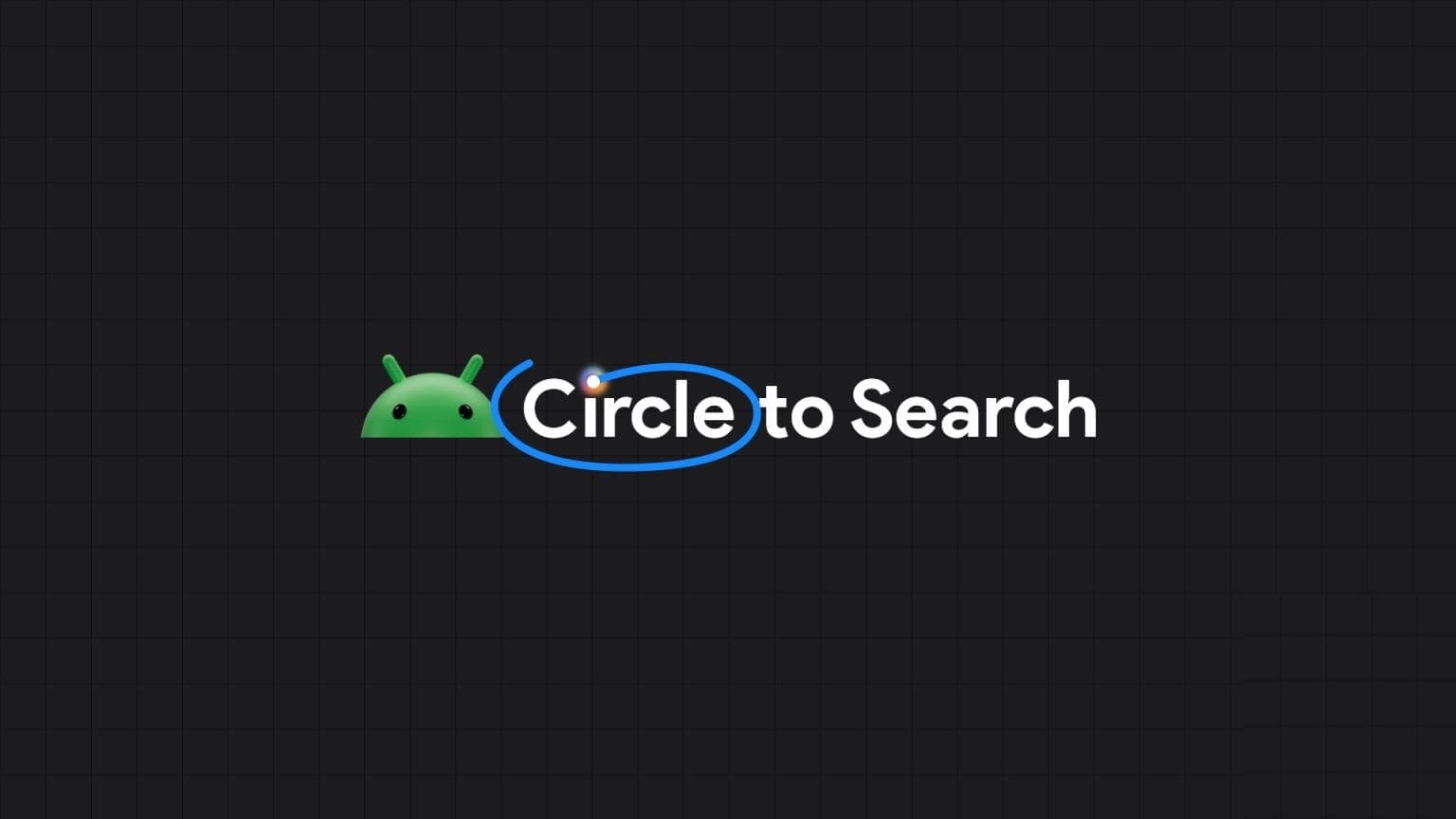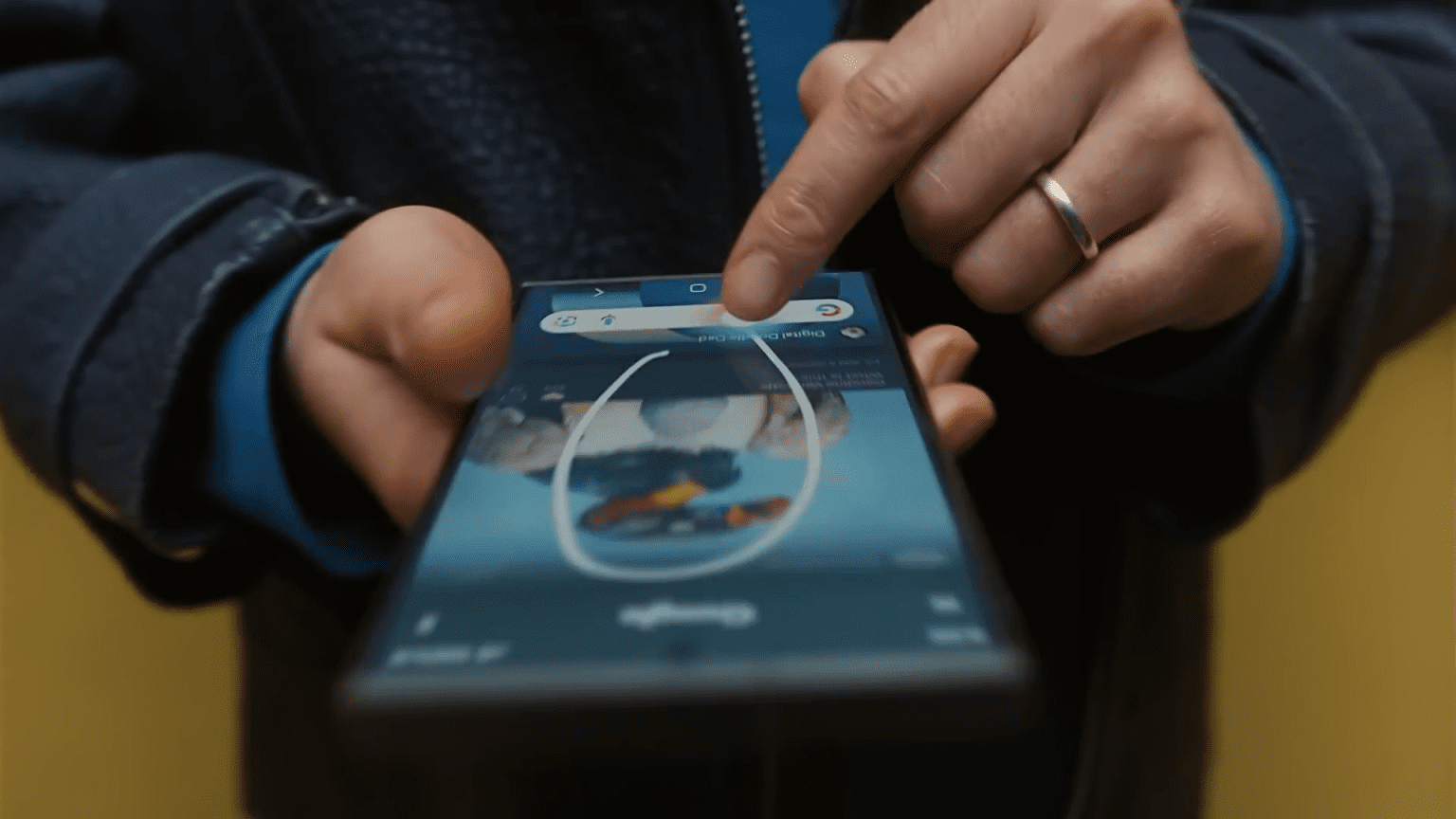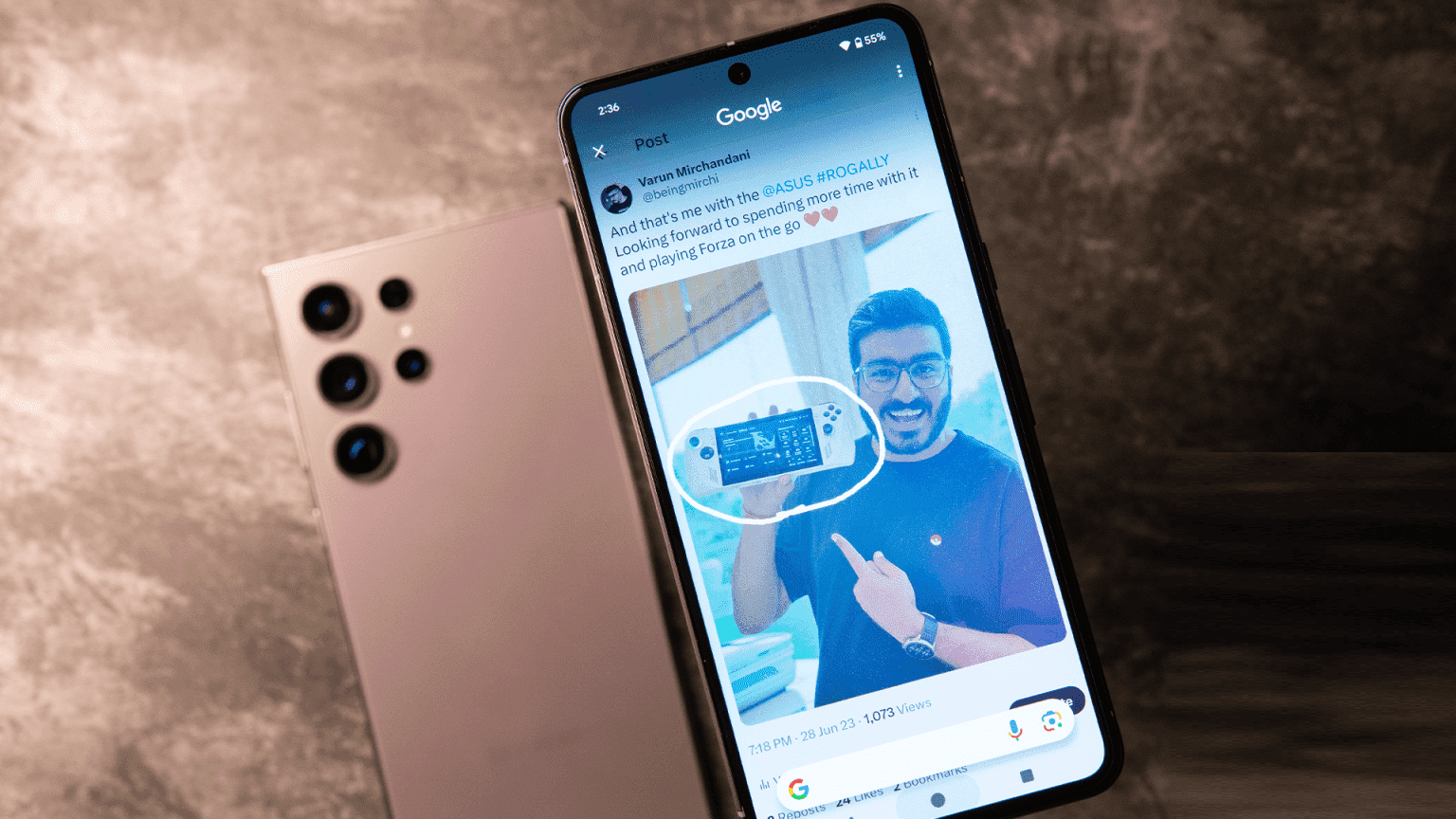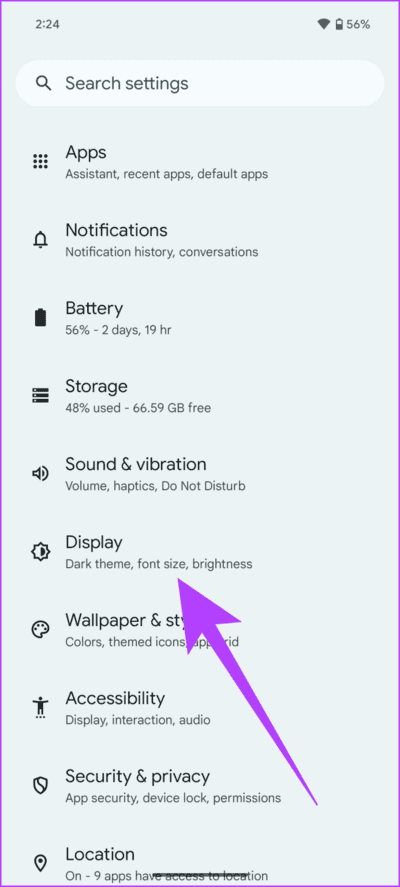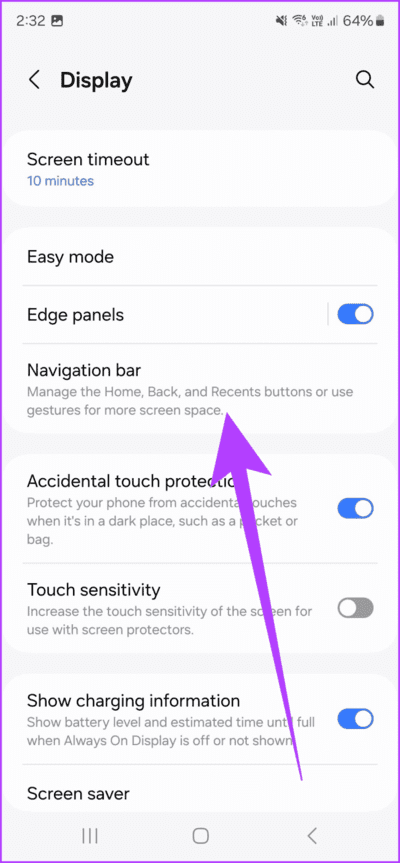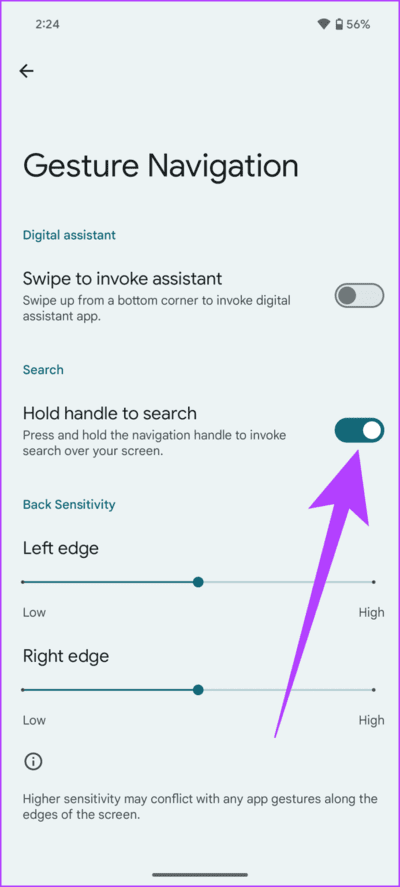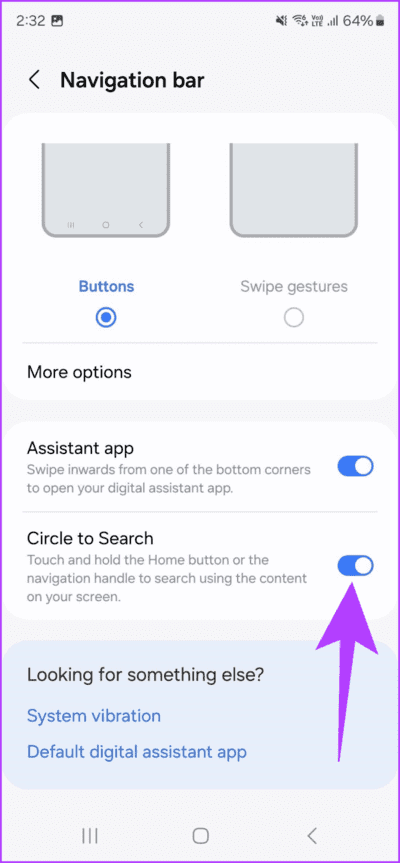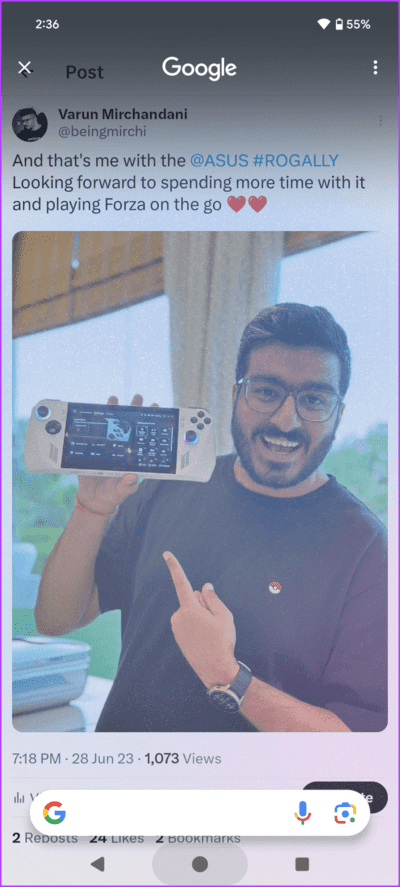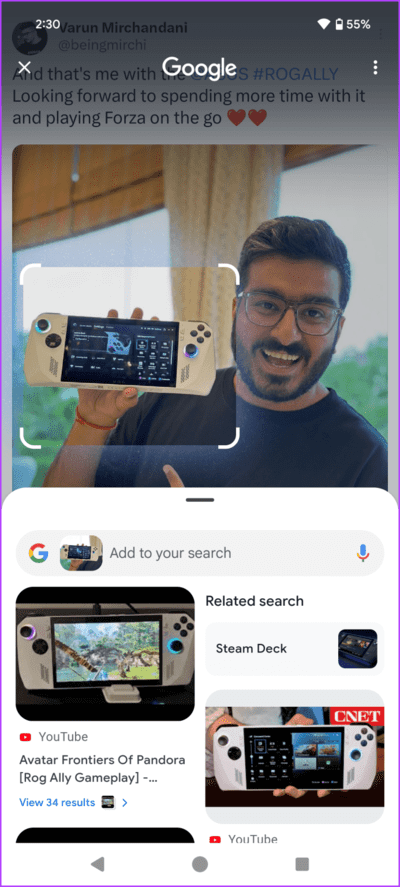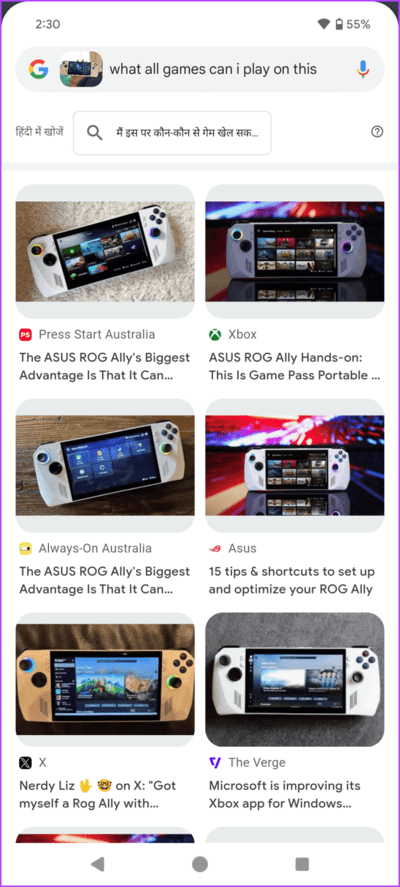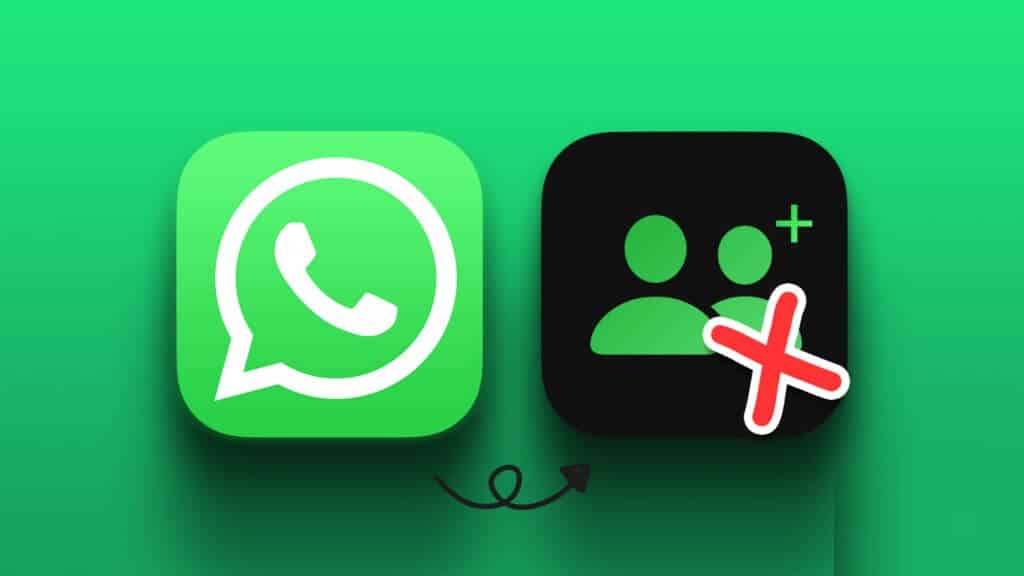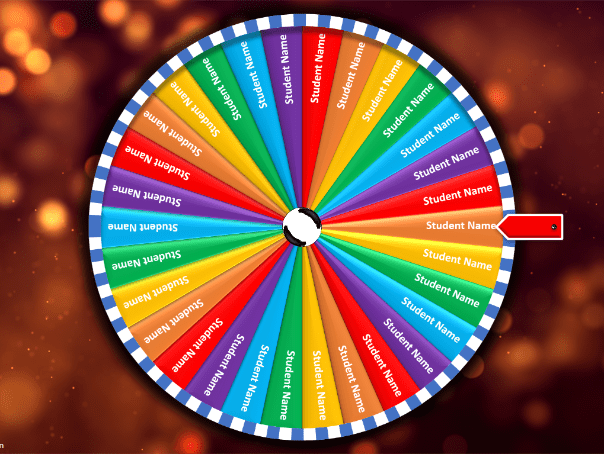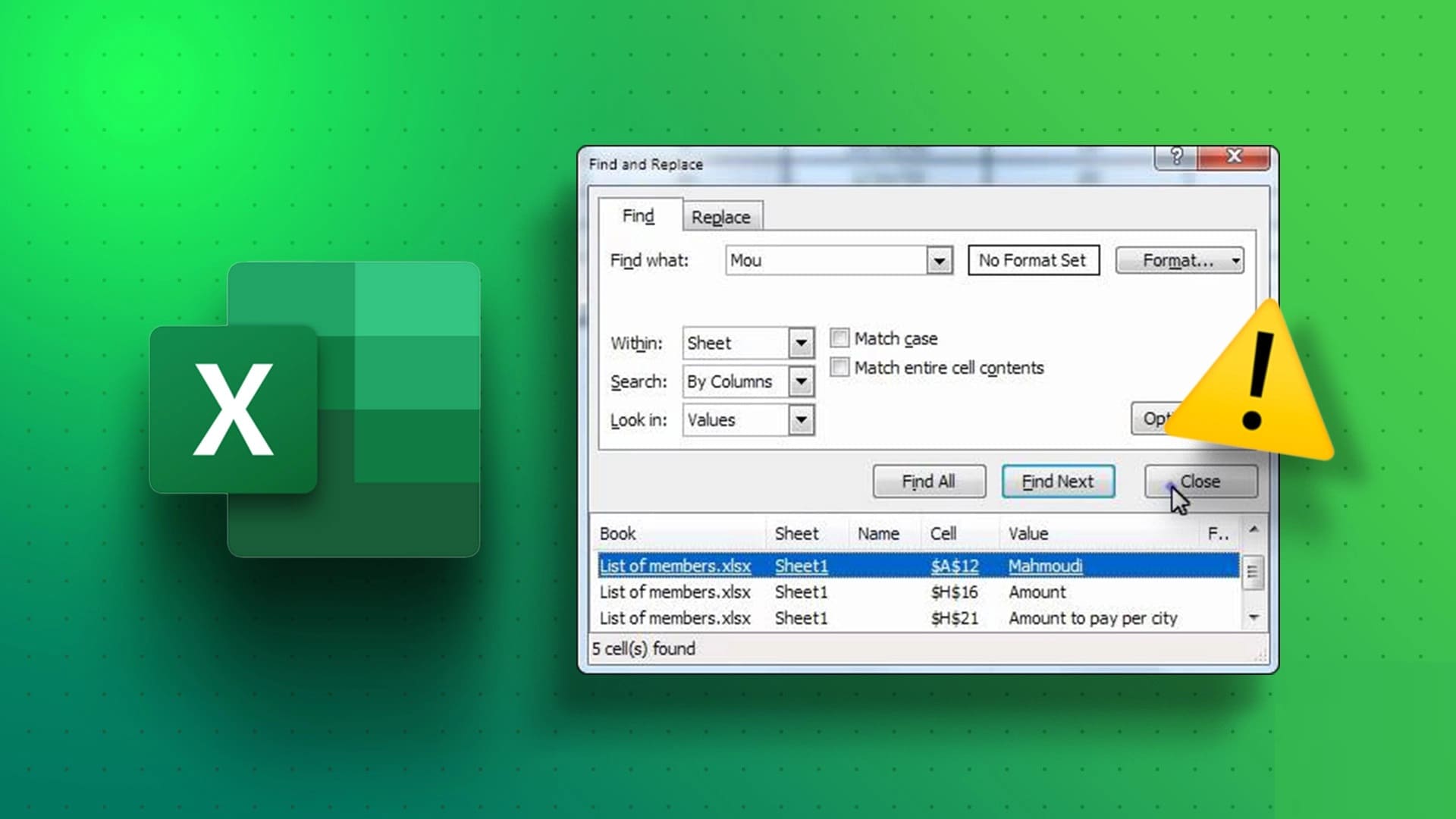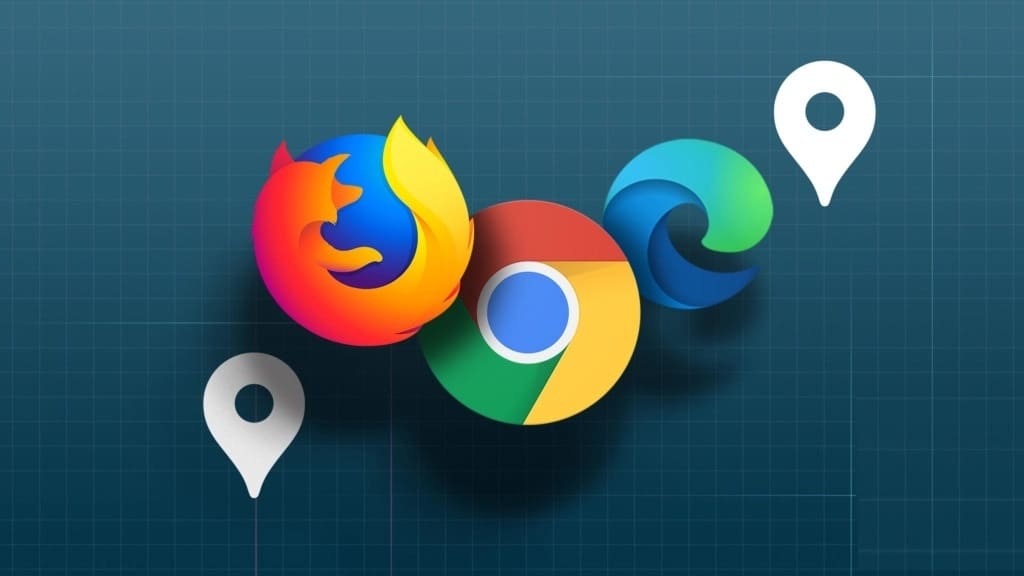لقد كنا جميعًا هناك عندما كنا نتصفح الإنترنت ووجدنا شيئًا أردنا الحصول على مزيد من المعلومات عنه. منتج معين، أحد المشاهير، موقع، أو حتى كلمة. وماذا نفعل بعد ذلك؟ نفتح متصفح الويب، ونكتب ما نرغب في البحث عنه، ونترك Google يقوم بسحره. ولكن ماذا لو كانت هناك طريقة بسيطة للبحث عما أردناه؟ وهنا يأتي دور دائرة البحث.
باستخدام Circle to Search، يمكنك البحث عن أي شيء على هاتف Android الخاص بك دون تبديل التطبيقات. وكما أعلنت Google، تعد هذه الميزة جزءًا من تطبيق بحث Google ، والتي يمكن تشغيلها بإيماءة بسيطة.
بمجرد تشغيله، يمكنك تمييز المحتوى الذي تختاره، والذي سيبحث عنه Google تلقائيًا. يبدو رائعًا، أليس كذلك؟ ولكن قبل أن نفهم ميزة “الدائرة للبحث”، دعونا نتناول السؤال الملح.
ما هو Circle to Search
تعد ميزة Circle to Search إحدى ميزات البحث المرئي المضمنة في Google Assistant على أجهزة Android محددة. فهو يسمح لك بالبحث عن معلومات حول أي شيء تراه على شاشتك، سواء كان نصًا أو صورًا أو كائنات في مقاطع الفيديو، عن طريق وضع دائرة حولها أو الخربشة حولها. فكر في الأمر باعتباره لاسو رقميًا يلتقط فضولك ويرميه مباشرة إلى المحيط الواسع من معرفة Google.
لديها بعض المزايا مقارنة بالبحث التقليدي. أولاً وقبل كل شيء، يكون موجودًا عندما تحتاج إليه، ويعمل كتراكب، لذلك لا يتعين عليك تبديل التطبيقات. ثانيًا، نظرًا لأنه يمكنه أيضًا تحليل الصور، فلا يتعين عليك إجراء بحث عكسي عن الصور لمعرفة المزيد عنها.
أضف إلى ذلك، نظرًا لأن Circle to Search يستخدم البحث المتعدد بالذكاء الاصطناعي، يمكنك تسليط الضوء على منتج وطلب المعلومات ذات الصلة به، مثل “لماذا تحظى هذه المنتجات بشعبية كبيرة” أو “من صمم هذه المنتجات”، وسوف يقوم Google بالرد عليه على الفور.
ما هي الأجهزة التي تدعم Circle to Search
وبطبيعة الحال، لن تقدم Google مثل هذه الميزة الرائعة ليستخدمها الجميع على الفور. في وقت كتابة هذا التقرير، لا يدعم سوى عدد قليل من الأجهزة خدمة Circle to Search. يتضمن ذلك Google Pixel 8 وPixel 8 Pro وسلسلة Samsung Galaxy S24 التي تم إطلاقها حديثًا.
ومع ذلك، وبالنظر إلى أن Circle to Search هو جزء من تطبيق Google، فلن يمر وقت طويل قبل أن تجعله Google متاحًا للهواتف الذكية الأخرى. لقد رأينا كيف أتاحت Magic Eraser في نهاية المطاف على أجهزة iPhone، لذلك يجب أن تعمل ميزة Circle to Search بسهولة على الهواتف الذكية الأخرى التي تعمل بنظام Android في المستقبل.
كيفية استخدام Circle to Search
الآن، دعونا نتحدث عن استخدام دائرة للبحث. على الرغم من أنه يجب تمكين الميزة بالفعل افتراضيًا، إلا أنه لا يزال من الممارسات الجيدة تمكينها من الإعداد، إذا قمت بإيقاف تشغيلها عن طريق الخطأ. وإليك كيفية القيام بذلك.
الخطوة 1: على هاتف Google Pixel 8 أو 8 Pro، توجه إلى الإعدادات > العرض > وضع التنقل.
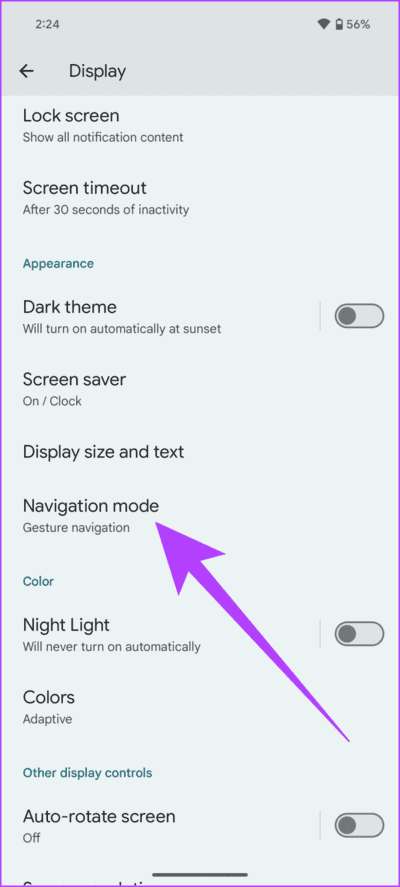
وبدلاً من ذلك، على جهاز Samsung Galaxy S24، انتقل إلى الإعدادات > العرض > شريط التنقل.
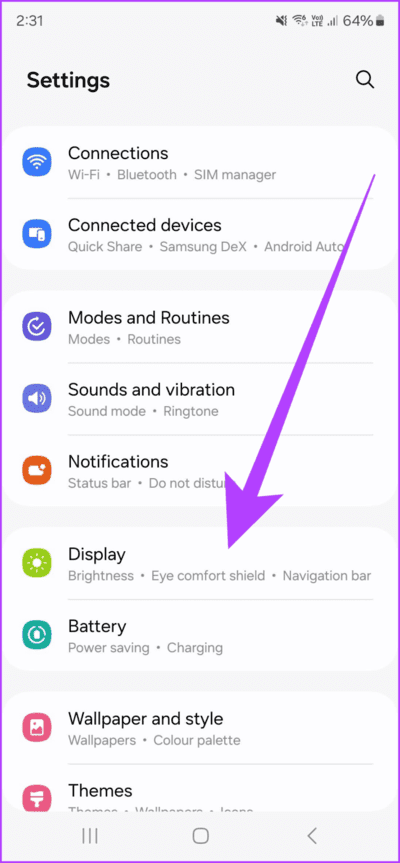
الخطوة 2: الآن، على جهاز Pixel 8، انقر فوق رمز الترس بجوار وضع التنقل الذي تفضله. إذا كنت تفضل التنقل بالإيماءات، فداخل إعداداته، قم بتمكين التبديل بجوار “اضغط باستمرار على المقبض للبحث”.
وبدلاً من ذلك، قم بتمكين التبديل بجوار “اضغط باستمرار على الصفحة الرئيسية للبحث” للتنقل باستخدام 3 أزرار.
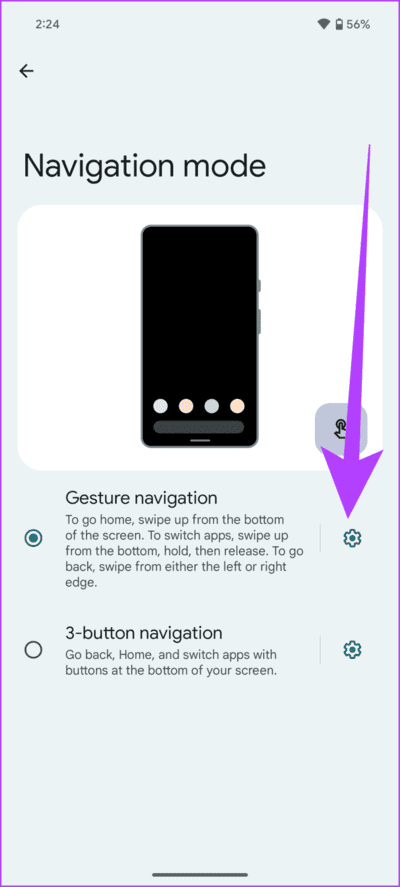
وبدلاً من ذلك، على جهاز Galaxy S24، قم بتمكين التبديل بجوار “Circle to Search”.
إلى الخطوة 3: الآن، مع تمكين الميزة، حان الوقت لاختبارها. افتح المحتوى الذي ترغب في البحث عنه واضغط لفترة طويلة على شريط الإيماءات أو زر التنقل في الصفحة الرئيسية، حسب التكوين الخاص بك. من المفترض أن يؤدي هذا إلى تراكب لدائرة البحث.
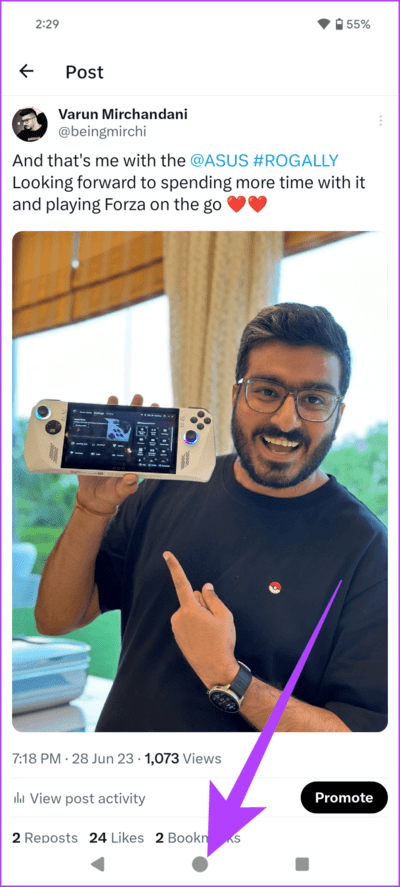
الخطوة 4: باستخدام إصبعك (أو قلم S-Pen)، ضع دائرة أو خربشة أو قم بتمييز العنصر الذي تريد البحث عنه. يمكنك النقر على أجزاء معينة من الصورة أو الفيديو.
ستقوم Google بعد ذلك بتحليل اختيارك وتقديم نتائج البحث ذات الصلة لك، بما في ذلك النصوص والصور والروابط إلى مواقع الويب أو التطبيقات.
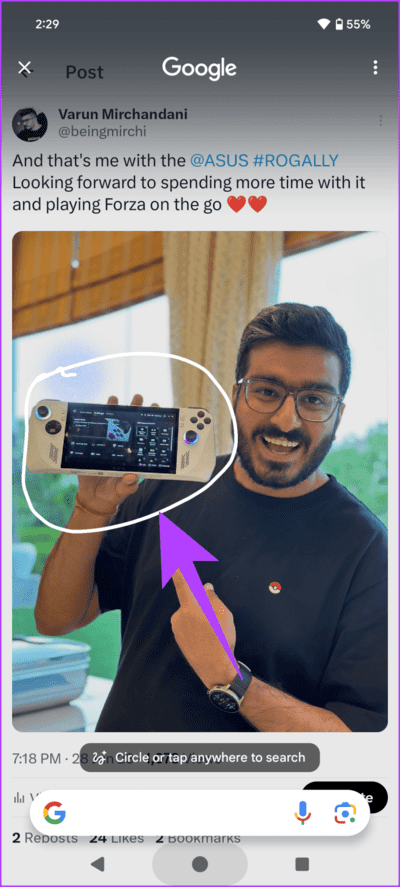
الخطوة 5: وهذا ليس كل شيء. إذا لم تكن النتائج الأولية هي ما كنت تفكر فيه، فقم بتحسين بحثك عن طريق كتابة الكلمات الرئيسية أو استخدام مربع “أضف إلى بحثك”.
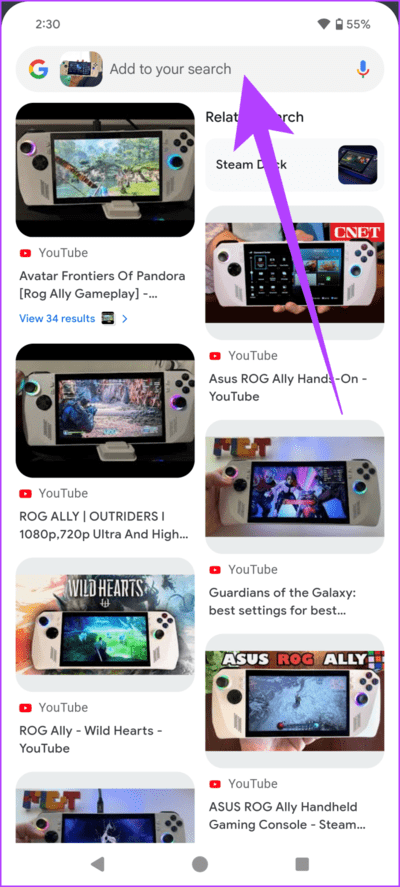
قم بحل جميع استفساراتك باستخدام Circle to Search
وهذا كل ما في الأمر. من المؤكد أنك توافق على أن استخدام Cirlce للبحث أمر سهل. وهو أكثر عملية أيضًا. إنه يزيل المتاعب والخطوات الممتدة لطرق البحث التقليدية، ويحول كل فضول إلى اكتشاف سلس. لذا، في المرة القادمة التي يأسرك فيها شيء ما على شاشة Android، تذكر سحر الدائرة. لذا، تفضل واستخدم دائرة للبحث.